Office2016(Excel2016)のアニメーションをオフにする
2016年06月11日 22時52分
あまり好意的な意見を見たことがないExcelのアニメーション、
代表的なのがフォーカスが移動時にニュルっと動くアニメーション。
オフにしたいですよね、、、
僕はオフにしたいです。
Microsoftの説明を見るとOS全体で必要のないアニメーションをオフにする設定を紹介しています。
Microsoft: Office アニメーションを無効にする
ただ、OfficeのアニメーションをオフにしたいだけでOS全体のアニメーションをオフにはしたくない場合はこの方法は使えません。
よくExcelのアニメーションをオフにする方法として紹介されている[システムのプロパティ] → [システムの詳細設定] → [詳細設定] → [設定] → [視覚効果] -> [Windows内のアニメーションコントロールと要素]のチェックをオフにしてアニメーション効果を外すのも同じことになります。
Office(Excel)のアニメーションをオフにしたいだけなのにOS全体の設定を変更してしまうのは嫌なのです。
そこでMicrosoftが提供してくれているOfficeの挙動を細かに変えれるローカルポリシーの管理テンプレートを使用します。
Office 2016 Administrative Template files (ADMX/ADML) and Office Customization Tool
https://www.microsoft.com/en-us/download/details.aspx?id=49030
Office2013の場合はこっち
Office 2013 Administrative Template files (ADMX/ADML) and Office Customization Tool
https://www.microsoft.com/en-gb/download/details.aspx?Id=35554
それぞれOSにあった32bitか64bit用のテンプレートをダウンロードしましょう。
ダウンロードしたexeを実行してファイルの出力先を指定すると以下のファイルが生成されます。
|
1 2 3 4 5 6 7 8 9 |
├ office2013grouppolicyandoctsettings.xlsx ├ admin | ├ ja-jp | | └ *.opal | └ *.opax └ admx ├ ja-jp | └ *.adml └ *.admx |
今回はOfficeのアニメーションを止めるだけの最小設定を行います。
-
エクスプローラを開きアドレスバーに以下を入力し移動してください。
%systemroot%¥PolicyDefinitions
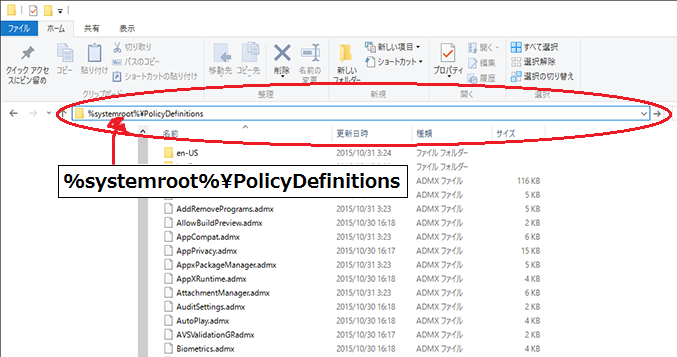
- 表示されたフォルダ(%systemroot%¥PolicyDefinitions)にダウンロードファイルから生成されたadmx¥office16.admxをコピーします。
- 次に%systemroot%¥PolicyDefinitions¥ja-jpに移動します。
- 表示されたフォルダ(%systemroot%¥PolicyDefinitions¥ja-jp)にダウンロードファイルから生成されたadmx¥ja-jp¥office16.admlをコピーします。
-
ローカルポリシーエディタを起動します。
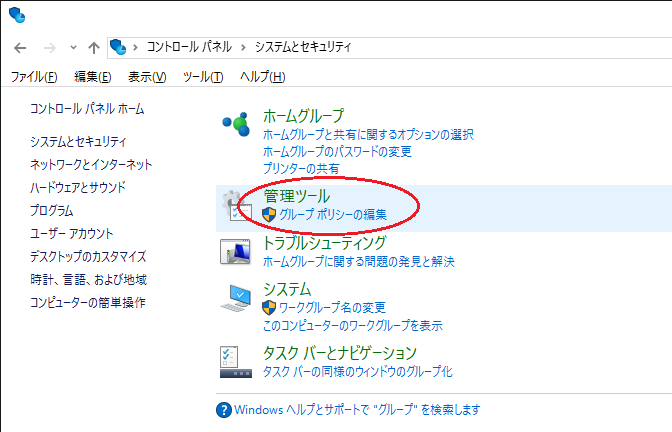
-
[ユーザの構成] → [管理用テンプレート] → [Microsoft Office 2016(or 2013)] → [その他] → [Office アニメーションを無効にする] をダブルクリックして編集ダイアログを表示させ、有効にするを選択してOKを押してください。
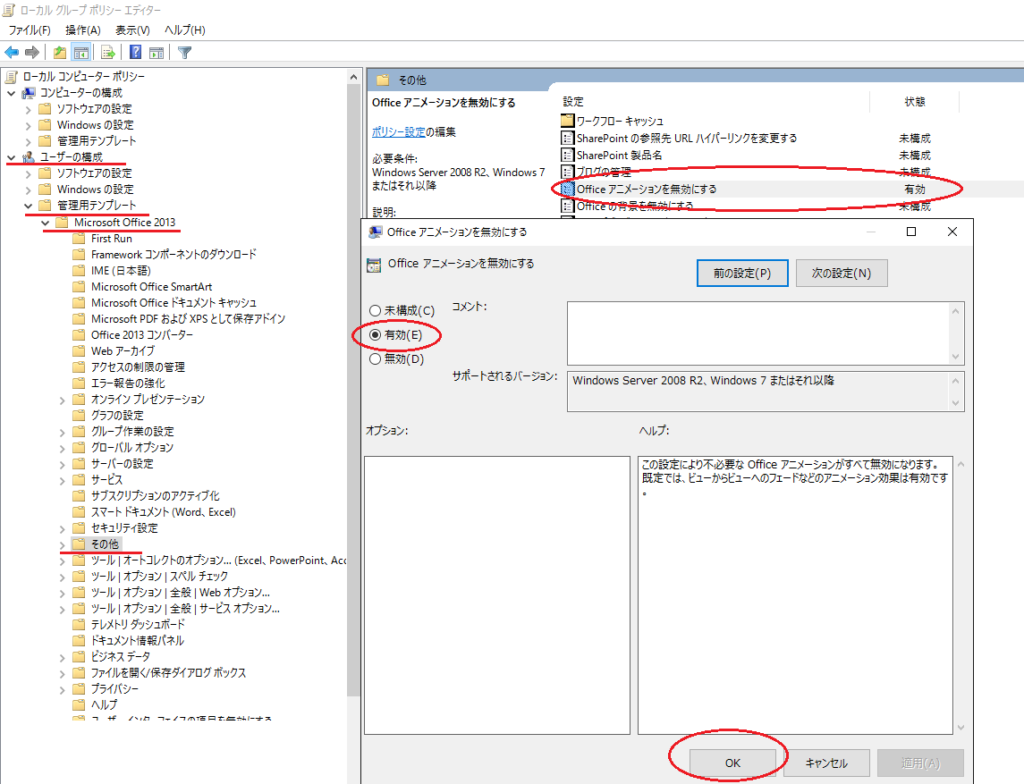
設定は再起動せずに反映されるのでExcelを起動してセルの移動等がアニメーションしないことを確認してみましょう。
上記の手順では裏で以下のレジストリキーを追加しています。
- パス
- HKCU¥Software¥Microsoft¥Office¥16.0¥Common¥Graphics
- キー
- DisableAnimations
- 値
- 0
レジストリの変数に慣れている人は直接regedit等でキーを追加した方が早いかもしれませんね。
